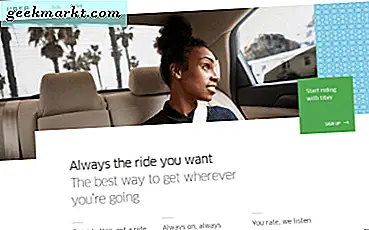Meskipun saya sangat menyukai Netflix, saya masih memiliki beberapa masalah kecil dengannya. Salah satu yang paling penting adalah kami tidak dapat menonaktifkan putar otomatis. Meskipun ini bukan masalah besar, cukup mengganggu bahwa Netflix mulai memutar trailer dengan suara ketika saya hanya ingin menjelajahi halaman beranda dengan tenang. Saya senang Netflix mendengarkan kesengsaraan kami dan menawarkan opsi untuk mematikannya. Mari kita lihat caranya.
Beberapa orang menganggap fitur ini bermanfaat. Yang lainnya tidak begitu banyak.
Kami telah mendengar umpan baliknya dengan keras dan jelas - anggota sekarang dapat mengontrol apakah mereka melihat pratinjau putar otomatis di Netflix atau tidak. Berikut caranya: https://t.co/6V2TjEW6HD https://t.co/zbz4E8fVab
- Netflix AS (@netflix) 6 Februari 2020
Ada 2 jenis fitur putar otomatis di Netflix; Satu itu memutar episode berikutnya dalam serial tersebut secara otomatis dan yang lainnya menunjukkan pratinjau dan cuplikan saat menjelajah di beranda. Netflix memungkinkan Anda mengubah fitur-fitur ini satu per satu. Sebenarnya, saya suka opsi putar otomatis episode berikutnya (ini bagus untuk sesi pesta), jadi saya akan membiarkannya.
Cara mematikan fitur Putar Otomatis di Netflix
1. Masuk ke Netflix di browser web dan pilih profil Anda. Pengaturan ini dapat diatur ke setiap profil secara berbeda, sehingga setiap orang dapat menggunakannya dengan preferensi mereka sendiri.
Baca juga:Cara Mengunduh Netflix di Chromebook
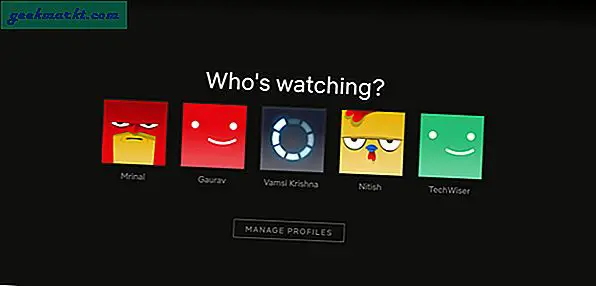
2. Kemudian buka pengaturan akun dari menu profil kanan atas. Karena aplikasi Netflix tidak memiliki fitur putar otomatis, pengaturan ini tidak tersedia di aplikasi, tetapi Anda dapat membuka Pengaturan Akun di bagian Lainnya, ini akan dialihkan ke browser.
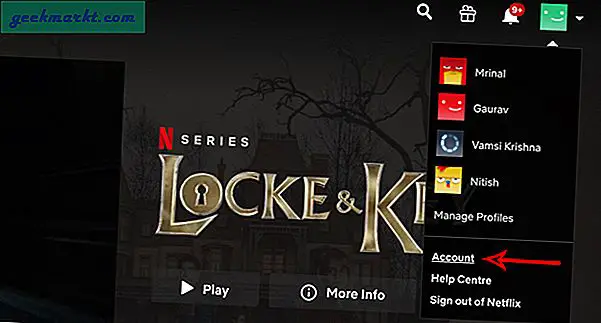
3. Gulir ke bawah dan klik pada "Pengaturan Pemutaran" di bagian "Profil Saya".

4. Tmatikan tanda centang di samping opsi "Putar otomatis pratinjau saat menjelajah di semua perangkat". Seperti yang disebutkan dalam opsi, setelan ini akan berlaku untuk semua perangkat, jadi Anda tidak perlu menyesuaikan setelan di setiap perangkat satu per satu.

5. Untuk memblokir pemutaran otomatis episode berikutnya, matikan tanda centang di samping opsi "Putar otomatis episode berikutnya dalam serial di semua perangkat" Sama seperti pratinjau putar otomatis, pengaturan ini juga akan berlaku untuk semua perangkat yang Anda gunakan.
Baca: Kiat dan Trik Netflix untuk Semua Orang yang Menontonnya di Seluler

Kata Penutup
Ini adalah salah satu fitur yang telah lama saya tunggu-tunggu hingga Netflix rilis. Netflix hadir dengan fitur yang berlaku untuk semua perangkat tetapi hanya untuk profil Anda yang lebih dari yang saya minta. Bagaimanapun, saya akan mematikan putar otomatis untuk pratinjau dan membiarkan putar otomatis untuk episode berikutnya aktif. Bagaimana dengan anda Beri tahu saya judul Netflix favorit Anda di komentar di bawah.
Baca baca:Alternatif Netflix yang Kurang Diketahui Yang Menawarkan Kualitas daripada Kuantitas